Comment obtenir de l’aide pour Dell Command Update
摘要: Cet article explique comment obtenir de l’aide pour Dell Command | Mettre à jour.
說明
Produits concernés :
- Dell Command | Update
Dell Command | Update est un utilitaire autonome un-à-un qui simplifie le processus de gestion des mises à jour pour les ordinateurs clients Dell. Avec Dell Command | Mise à jour, les appareils peuvent rester à jour et sécurisés avec les derniers pilotes, BIOS, firmwares et applications.
Dell Command | La mise à jour fournit les éléments suivants :
- Une interface utilisateur facile à utiliser, qui permet d’identifier, d’appliquer et de planifier les mises à jour requises pour les ordinateurs clients.
- Une CLI facile à utiliser, qui peut être utilisée pour automatiser l’installation et la mise à jour des pilotes.
Options d’auto-assistance
Vous pouvez obtenir la plupart des informations techniques en consultant :
Options d’auto-assistance
Vous pouvez obtenir la plupart des informations techniques en consultant la base de connaissances Dell.
Pour obtenir un support :
- Accédez à https://www.dell.com/support/home
- À droite de la page, sélectionnez Contacter le support, puis cliquez sur l'une des options suivantes :
- Contacter le support technique : Si vous disposez d’un numéro de série Dell
- Contacter le support Commandes : Si vous ne disposez pas d’un numéro de série Dell et avez besoin d’aide pour accéder au logiciel.
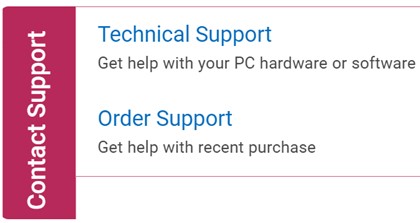
Figure 1 : Cliquer sur Nous contacter (en anglais uniquement)
- Cliquez sur Saisir le numéro de série.
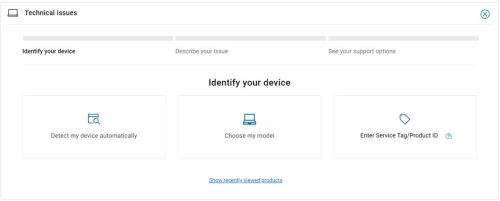
Figure 2 : Identifier votre appareil (en anglais uniquement)
- Saisissez votre Numéro de série, puis cliquez sur Soumettre.
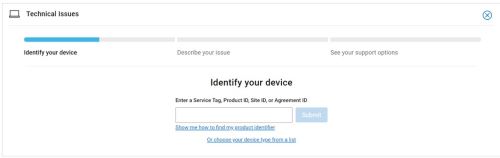
Figure 3 : Saisir votre numéro de série et cliquer sur Soumettre (en anglais uniquement)
- Confirmez vos modèle et numéro de série, puis cliquez sur Suivant.
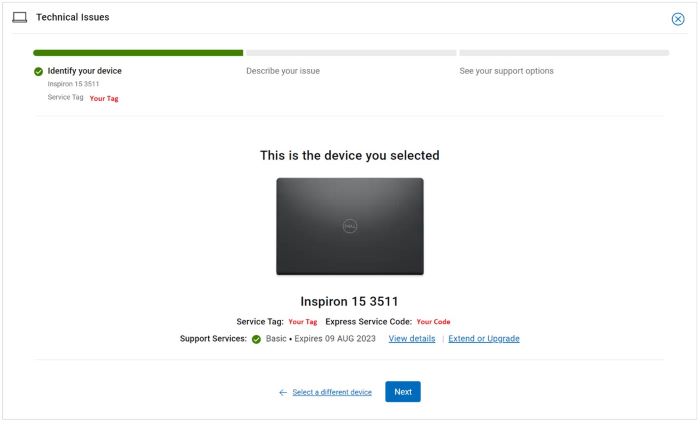
Figure 4 : (En anglais uniquement) Confirmer votre modèle et votre numéro de série
- Dans le menu déroulant, sélectionnez Software and 3rd party applications, puis cliquez sur Suivant.
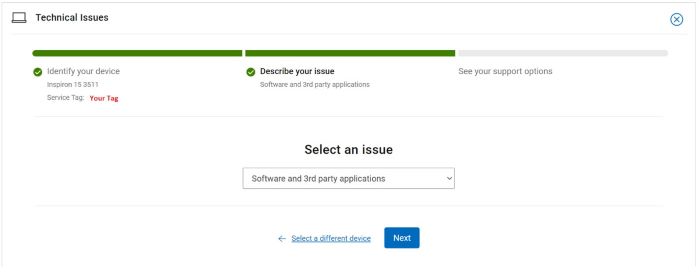
Figure 5 : Sélectionner Logiciels et applications tierces (en anglais uniquement)
- Sélectionnez une option de contact disponible.
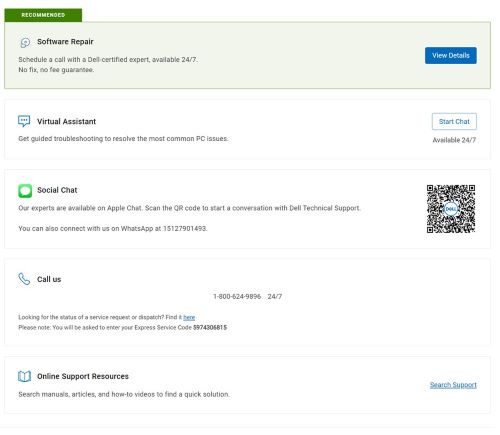
Figure 6 : Sélectionner une option de contact (en anglais uniquement)
- Saisissez votre Numéro de commande, puis cliquez sur Find My Order.
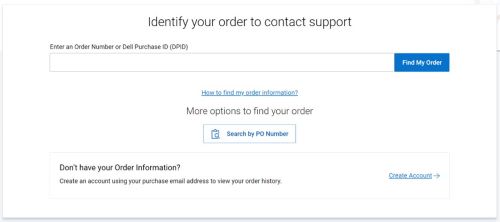
Figure 7 : Cliquer sur Find My Order (en anglais uniquement)
- À droite de la page, cliquez sur Contacter le support client.

Figure 8 : Cliquer sur Contacter le support client (en anglais uniquement)
- Dans la liste déroulante, sélectionnez Missing Items.
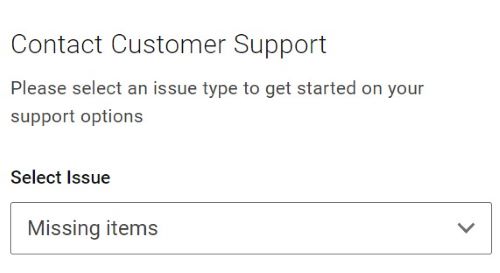
Figure 9 : (En anglais uniquement) Sélectionner Missing Items
- Sélectionnez une option de contact disponible.
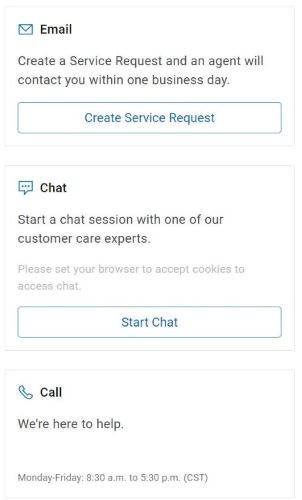
Figure 10 : Sélectionner une option de contact (en anglais uniquement)
- Les options de contact peuvent varier en fonction de votre région.
- Reportez-vous à cet article (000188829) lorsque vous contactez le support technique.